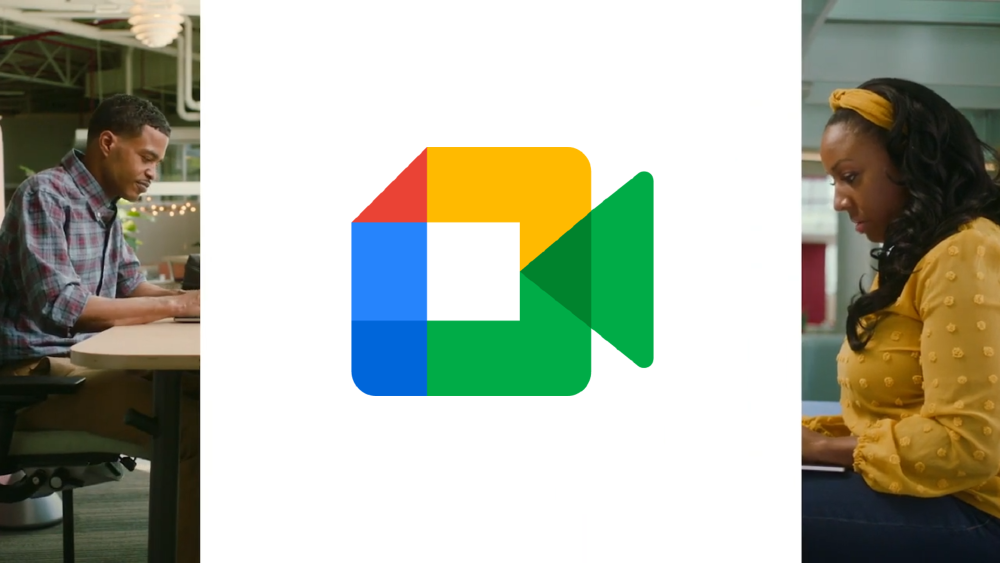Las videoconferencias se han convertido en una constante en los últimos años. Cada compañía ha tenido que amoldarse para hacer sus reuniones a distancia, aunque ya se está retomando la modalidad presencial. No hay duda de que se siguen utilizando los métodos remotos, especialmente con tanta oferta de servicios gratuitos. Si te pierdes una reunión, o si has asistido pero quieres repetir lo que se dijo, te vamos a enseñar formas sencillas de grabar una reunión de Google Meet.
Google Meet, una de las mejores apps integradas de Google
En contextos de grupos grandes en los que es necesario coordinar el trabajo, lo mejor es organizar reuniones conjuntas cuando sean necesarias.
La tecnología ha acercado esta posibilidad a todo el mundo gracias a Internet y los dispositivos electrónicos. Para esto generalmente suele bastar con tener pantalla, teclado, cámara y micrófono.
Aunque algunos servicios permiten incorporarse a una reunión online, en otros casos como el de Google Meet accedemos a las convocatorias a través de su app.
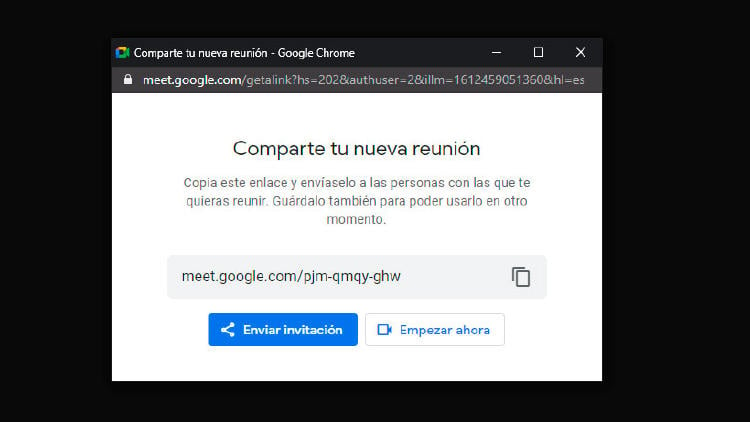
También te puede interesar: Apps alternativas a Android Auto para tus viajes en coche
Como ya sabes, Google dispone en su amplia oferta de apps muchas pensadas para mejorar la productividad. Meet en concreto está específicamente diseñada para organizar reuniones de hasta 100 integrantes. Y en este sentido, es más eficiente que otras plataformas.
Si quieres dejar constancia de todo lo que se discute en una reunión, recuperar su contenido o repetir lo que se ha hablado, puedes hacerlo grabando una convocatoria de Google Meet. Vemos cómo a continuación.
Cómo grabar una reunión de Google Meet
Supongamos que has programado una reunión con varias personas en Meet. Cuando los participantes estén en la sala, notifícales que quieres grabar la convocatoria y que necesitas que den su consentimiento expreso.
Es un mero formalismo pero de cualquier profesional se espera que actúe dentro de la ley y que no vulnere derechos fundamentales, ya que es ilegal grabar a alguien sin su consentimiento.
Así se graba una reunión de Google Meet
En cuanto a la parte práctica, cualquiera puede iniciar la grabación de la reunión en la que están si cumple alguno de estos requisitos: ser el organizador, o parte del equipo al que pertenece el organizador.
Otra cosa que debes saber es que también se puede grabar el chat, el cual se recupera en un archivo ubicado en Google Drive junto con el archivo de vídeo que se genera.
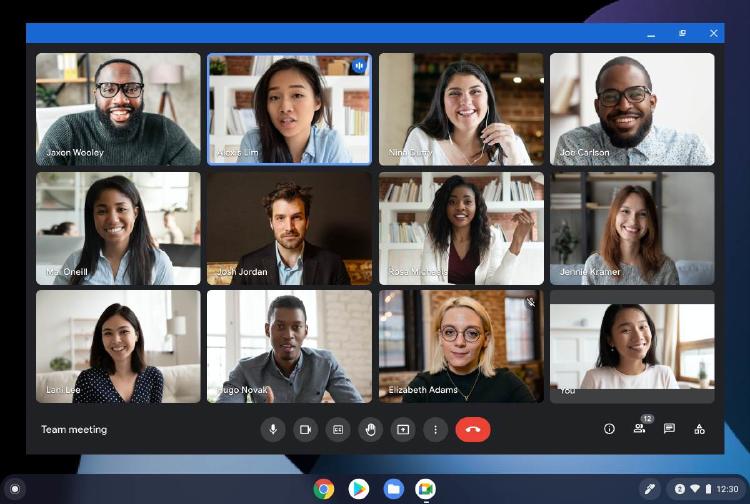
Los pasos que debes seguir son los siguientes
- Inicia una reunión o únete a ella.
- En la parte inferior derecha, haz clic en Actividades > Grabación.
- Haz clic en Iniciar grabación.
- En la ventana que aparece, haz clic en Iniciar.
- Espera a que comience la grabación. Los demás participantes recibirán una notificación cuando se inicie o se detenga la grabación.
- Cuando termines, haz clic en Actividades > Grabación > Detener la grabación.
- En la ventana que aparece, haz clic en Detener la grabación. Esta finaliza también si todo el mundo abandona la sala.
¿Se puede grabar una reunión sin usar el software oficial de Google?
Sí, puedes usar otras herramientas para grabar una reunión de Google Meet. Asegúrate de que el software de terceros se ajusta a lo que necesitas, ya sea paa tu ordenador o tu móvil iOS o Android.
Generalmente el proceso es sencillo y solo implica pulsar el botón de grabación, pero en estos casos, en lugar de guardarse en Google Drive, el archivo de la reunión se almacenará en la memoria de tu equipo.
Por eso, verifica que cuentas con el espacio suficiente en este caso, ya que de no ser así, la grabación se cortará al instante.
En MÁSMÓVIL queremos que tengas todas las herramientas para comunicarte en tu entorno personal o profesional. Google Meet es una de las aplicaciones más utilizadas día tras día para hacer reuniones virtuales, pero para ponerla en marcha necesitas Internet en tu dispositivo. Si quieres información sobre nuestras ofertas, llámanos de forma gratuita al 900 696 301 o consulta nuestra web.